Puede organizar los objetos de proyecto en subcarpetas utilizando Autodesk Vault. Las subcarpetas se muestran en el prospector si contienen un objeto de proyecto. En la siguiente ilustración se muestran dos subcarpetas de alineaciones de proyecto en el prospector que existen en la carpeta Alineaciones de eje.
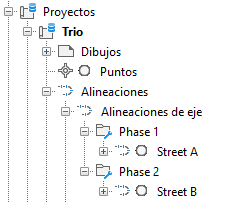
- Utilizando Autodesk Civil 3D, cree los objetos de proyecto añadiendo los dibujos de origen al proyecto. Al crear los objetos de proyecto, estos se añaden a las carpetas de objetos del proyecto. Por ejemplo, las superficies se añaden a la carpeta Superficies.
- Abra Autodesk Vault.
- En Autodesk Vault, en el panel de navegación, expanda el Explorador de proyectos
 <nombre del proyecto>
<nombre del proyecto>  carpeta Datos de Civil 3D para ver las carpetas de objetos.
carpeta Datos de Civil 3D para ver las carpetas de objetos. - Haga clic con el botón derecho en una carpeta de objetos y haga clic en Nueva carpeta.
- Añada un nombre para la nueva carpeta y haga clic en Aceptar.
- Arrastre y suelte los objetos que aparecen en el panel principal a la nueva subcarpeta. Puede desplazar los objetos a una subcarpeta que aparezca en el panel principal o en el panel de navegación.
- En Autodesk Civil 3D, seleccione la colección Proyectos para activarla y, a continuación, haga clic en
 para actualizar la visualización de las carpetas de proyecto.
para actualizar la visualización de las carpetas de proyecto.